MacLocal
Localizare, știri Mac.
Leopard la dietă!
Mac OS 10.5 Leopard este ultima dintre felinele Apple instalate pe un Mac PPC. Doriți să instalați Leopard pe un Mac de consum redus? Ai rămas fără spațiu pe disc? Folosiți un MacBook Air sau un SSD de mică capacitate? Iată 5 sfaturi pentru a vă pune leopardul pe o dietă (sursa excelentă Ars Technica, precum și experiența mea personală):
Actualizare 09/09/2009: adăugarea secțiunii bric à brac care prezintă câteva sfaturi avansate pentru a reduce în continuare dimensiunea instalației dvs. Leopard.
Primul este destul de evident:
Ștergeți aplicațiile pe care nu le utilizați: PhotoBooth, Chess etc. fii atent să nu ștergi din când în când aplicațiile pe care le folosești. Disk Utility, de exemplu, și Activity Monitor pot fi foarte utile chiar dacă nu sunt utilizate la început. Dacă instalați un sistem ușor pe un laptop, știți că aveți întotdeauna copiile de rezervă ale aplicațiilor pe desktopul Mac, iMac sau MacPro, de exemplu. O aplicație nu este doar un fișier (sau un pachet grupat în jurul extensiei .app), ci difuzează fișiere în Preferințe, Suport pentru aplicații, panoul de control, cache-uri etc. AppZapper și AppCleaner șterg fișierele și folderele asociate cu aplicația, precum și aplicația în sine. Rețineți totuși că o dezinstalare completă poate complica o reinstalare dacă vreți vreodată nevoie de software.
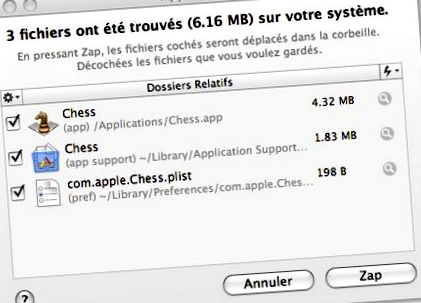
Putem vedea din captura de ecran că eliminarea unei aplicații economisește doar 6,16 MB (în mai multe locuri)
și că câștigul este foarte mic în comparație cu alte ștergeri, cum ar fi fișierele de limbă. Șah clar, poate doar pentru sistemele hard-core?
A doua se referă ștergerea fișierelor lingvistice și a codului Power PC (sau Intel):
Dacă nu vorbești olandeză, nici Dock-ul tău nu poate.
Proporțional, degresarea aplicațiilor UB economisește mai puțin spațiu decât ștergerea fișierelor lingvistice.
Al treilea sfat: eliminarea driverelor de imprimantă, a protectorilor de ecran și altele. Aici, pentru un Leopard cu adevărat la dietă, suficient pentru a-l face să piardă mai multe Gigas!
O mare parte din spațiul pe disc este folosit de fișiere pe care le folosim rar sau niciodată. Ca sistem de operare generic, OS X oferă mai multe opțiuni decât au nevoie cu adevărat majoritatea oamenilor. De exemplu, puteți șterge:
- driverele de imprimantă pe care nu le utilizați (/ Library/Printers);
- Dashboard Widgets (/ Library/Widgets);
- economizoare de ecran (/ Library/Screen \ Savers);
- voci sintetice (/ System/Library/Speech/Voices). Vocea lui Alex (necesară pentru text în vorbire) cântărește peste 600 MB;
- dicționare (/ Library/Dictionaries) care cântăresc și peste 500 MB și pe care le puteți șterge dacă nu le utilizați.
Și din moment ce nu există un profit mic, să vedem și:
- imaginile de fundal (/ System/Library/Desktop \ Pictures) 100MB;
- vrăjitorul de instalare care conține filmul de instalare frumos Leopard pe care îl vedeți când porniți sistemul pentru prima dată (/ System/Library/CoreServices);
- unele directoare de fonturi asiatice (/ System/Library/Fonts) trebuie încredințate numai unor mâini expert;
- unele compoziții din cuarț (/ System/Library/Compositions).
Unele ghiduri de optimizare recomandă ștergerea tuturor fișierelor Readme care sunt covârșitor de numeroase. Depinde de dvs. să vedeți dacă puținul spațiu economisit (fișierele text cântăresc puțin) merită munca și pierderea informațiilor care ar putea fi utile într-o zi.
Al patrulea sfat: nu instalați X11; Rețineți că cel mai bun mod de a nu-l avea este să nu-l instalați debifând caseta corespunzătoare atunci când instalați Leopard. Întotdeauna va fi posibil să îl reinstalați mai târziu, dacă este necesar, cu discul Leopard.
Al cincilea și ultimul sfat pentru acest prim articol: un utilitar precum Grand Perspective vă permite să aveți o imagine de ansamblu a hard diskului dvs. și să mergeți imediat pentru a vedea ce fișiere și foldere ocupă cel mai mult spațiu și, prin urmare, mergeți la esențial.
Pe discul meu profesional, Colin McRae Rally Mac, este, spre uimirea mea,
unul dintre fișierele care ocupă cel mai mult spațiu. Trebuie să-l șterg?
Bric à Brac:
- Puteți economisi încă câteva sute de megi și puteți optimiza Leopard și mai mult, eliminând fișierele Designable.nib. Descoperirea lor provocase agitație. Apple le-a uitat în versiunea finală a lui Leopard și dau multă greutate anumitor programe precum Mail (câteva zeci de mega fișiere text!). Aceste fișiere sunt inutile și pot fi eliminate în siguranță cu următoarea comandă:
find/Applications -iname "designable.nib" -exec rm "<>" \; -imprimare
- Pe lângă eliminarea limbajelor și a codului PPC sau Intel pe care nu îl utilizați, software-ul Trimmit vă permite să comprimați grafica tiff a unei aplicații, la Snow Leopard;
- Îndepărtarea standby-ului profund al laptopurilor (câștigă până la 4 Gigas, în funcție de dimensiunea memoriei RAM.)
OS X scrie conținutul memoriei RAM în/var/vm/sleepimage atunci când laptopul intră în starea de „somn sigur”. Dacă dezactivați somnul sigur, nu este necesar să păstrați acest fișier mare. Depinde de dvs. să vedeți dacă standby-ul securizat profund vă este util (bateria la sfârșitul duratei de viață sau complet descărcată: datele sunt salvate pe imaginea „sleepimage”).
- Pentru a dezactiva Safe Sleep de la terminal:
- Pentru a activa Safe Sleep din terminal:
- Pentru a șterge imaginea discului de așteptare:
Concluzie:
Vă mulțumim pentru atenție și, mai presus de toate, SALVAȚI!
Dacă ai citit până aici, ți-ai dori să ai un Leopard cu adevărat agil! Într-un articol viitor, voi împărtăși sfaturi mai avansate pe care le-aș putea culege, care vă permit să vă optimizați și mai mult felina preferată. Voi atașa teste și repere pentru a avea mai mult decât o idee despre câștigurile în ceea ce privește spațiul câștigat, viteza și capacitatea de reacție a sistemului.
- Optimizarea fiscală a portofoliului său de investiții în finanțe și investiții
- Mohamed Amine Rebei, D; dezvoltarea m; metodă de optimizare topologică adaptată; e to; curge
- Ouăle le aleg bine, le depozitează și le mănâncă
- Paris-Camerun Dr. Sandjon și Bidjogo explică medicilor de ce să adere la ONMC;
- Maxime Tandonnet "Între națiune și clasa sa conducătoare, un război civil rece"